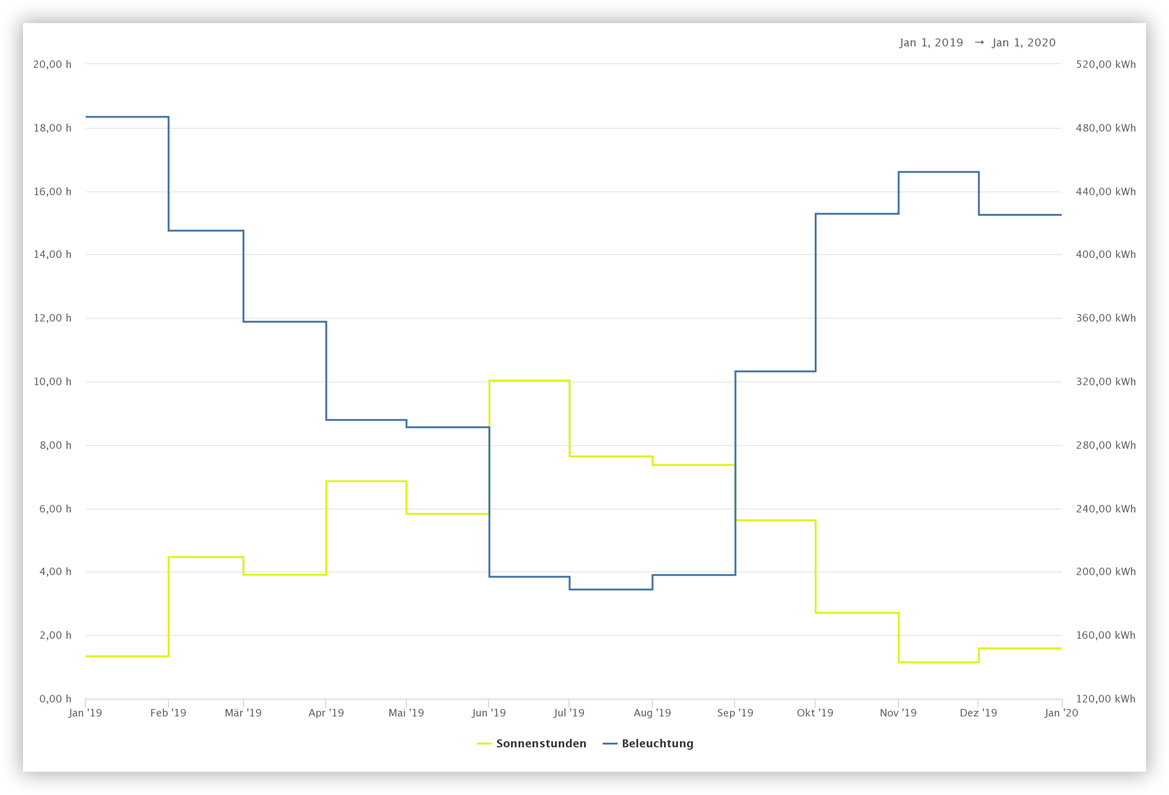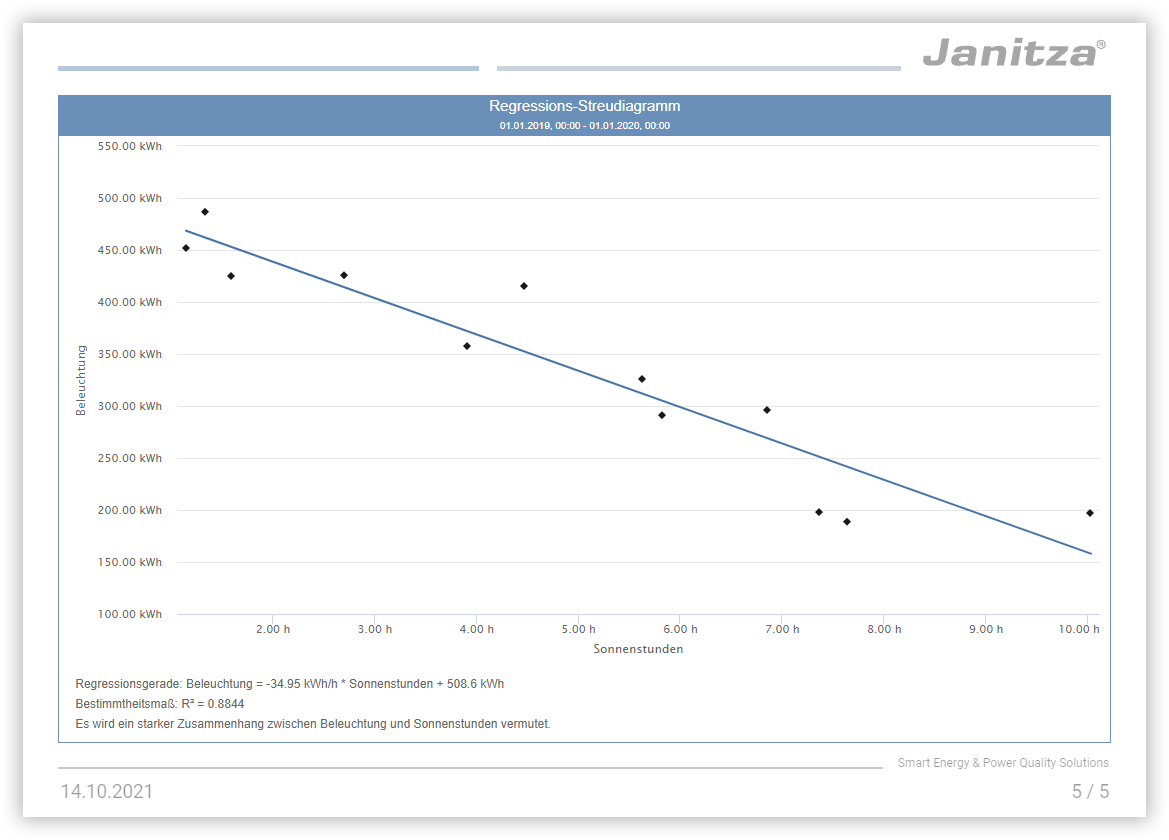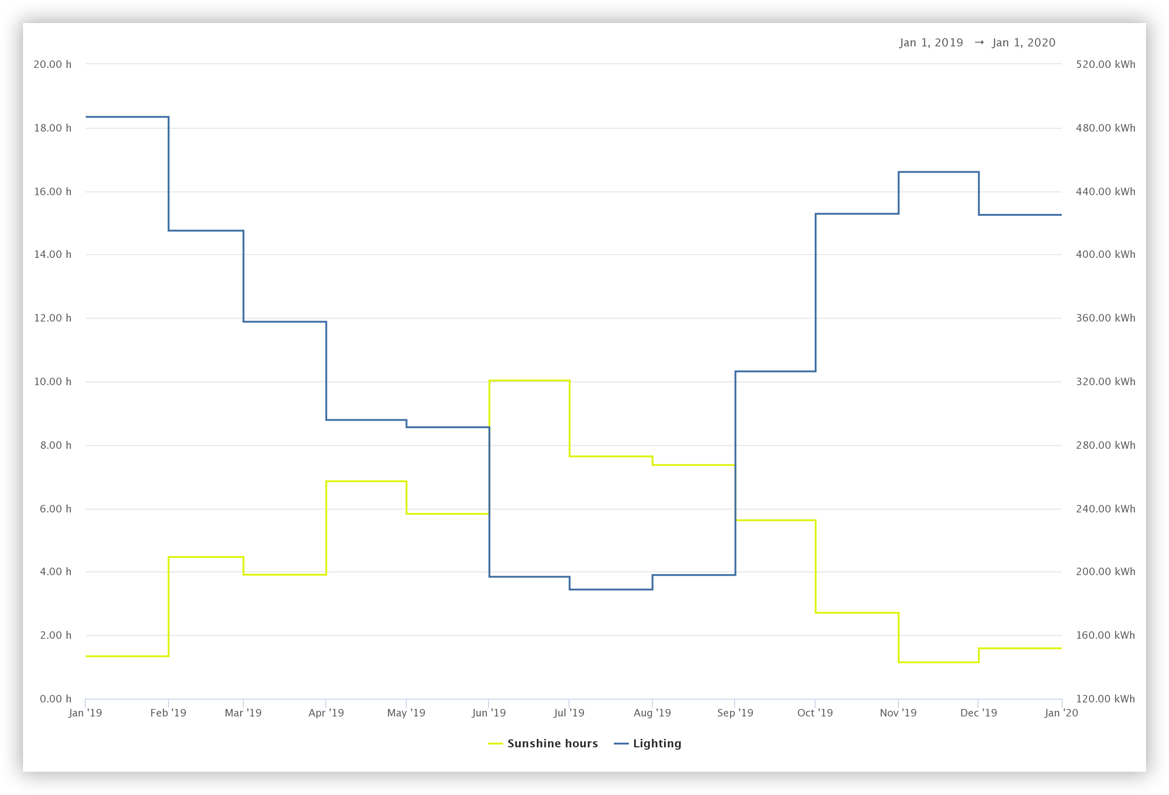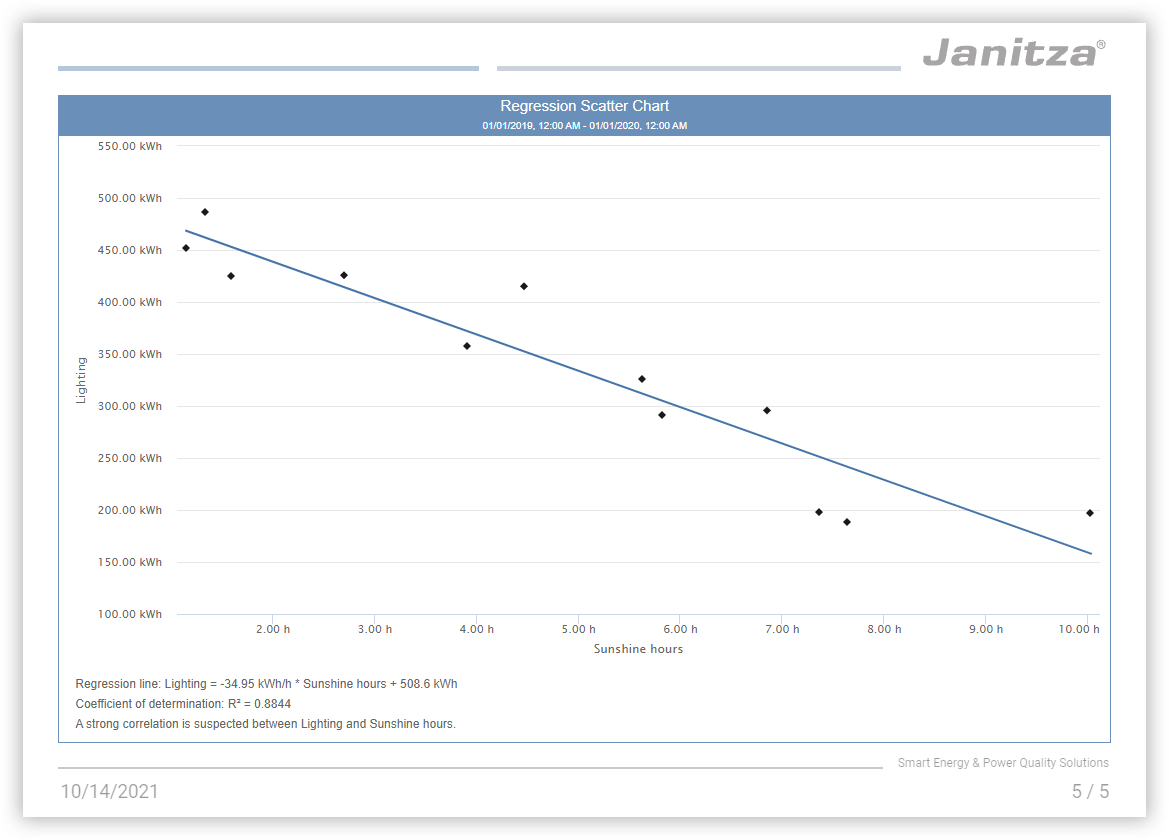| Sv translation | ||||||||||||||||||||||||||||||||||||||||
|---|---|---|---|---|---|---|---|---|---|---|---|---|---|---|---|---|---|---|---|---|---|---|---|---|---|---|---|---|---|---|---|---|---|---|---|---|---|---|---|---|
| ||||||||||||||||||||||||||||||||||||||||
Anwendungsbeispiel RegressionsanalyseIn diesem Beispiel wird eine Regressionsanalyse durchgeführt und das Ergebnis interpretiert. Mit einer Regressionsanalyse wird untersucht, ob bzw. wie stark zwei Werte zusammenhängen. Damit können vermutete Zusammenhänge bestätigt oder verneint werden. Dieses Beispiel baut auf dem Anwendungsbeispiel zur Masterseite und Datenobjekten auf und verwendet den gleichen Bericht. Sie können für dieses Beispiel auch einen neuen Bericht anlegen.
Für diese Regressionsanalyse werden die durchschnittlichen monatlichen Sonnenstunden im Jahr 2019 mit dem entsprechenden Energiebedarf für die Beleuchtung von Büroräumen verglichen. Mit Sonnenstunden werden die Zeiträume bezeichnet, in denen die Sonne ungehindert scheint. Die zeitlichen Verläufe der beiden Messwerte sind in der rechten Abbildung dargestellt. Es wird vermutet, dass weniger Energie für die Beleuchtung benötigt wird, je häufiger die Sonne scheint. Diese Vermutung wird mit der Regressionsanalyse untersucht.
Stellen Sie sicher, dass alle Messwerte, die Sie verwenden möchten, in der GridVis®-Web zur Verfügung stehen. Verwenden Sie bei Bedarf den Daten-Import (DI). Beachten Sie, dass Einstellungen wie beispielsweise die Aggregation vom gewünschten Anwendungszweck abhängen. Weichen Sie daher ggf. von diesem Beispiel ab.
Fügen Sie dem Bericht eine neue Seite hinzu.
Klicken Sie im Berichtsnavigator auf die Seite, die die Regressionsanalyse enthalten soll. In diesem Beispiel soll die Regressionsanalyse die Seite vollständig ausfüllen.
Unter dem Diagramm werden bis zu drei Informationen angegeben: Die Regressionsgerade, das Bestimmtheitsmaß und bei starken Zusammenhängen eine Interpretation des Bestimmtheitsmaßes. Regressionsgerade Rechenbeispiel: Beachten Sie, dass die Qualität der Prognose von den verwendeten Daten abhängt. Für eine genaue Prognose wird in diesem Beispiel ein genauer Wert für die Sonnenstunden benötigt. Dieser setzt wiederum eine genaue Wettervorhersage voraus. Dadurch entspricht die Qualität der Prognose des Energiebedarfs für die Beleuchtung letztlich der Qualität der verwendeten Wettervorhersage. Bestimmtheitsmaß |
| Sv translation | ||||||||||||||||||||||||||||||||||||||||
|---|---|---|---|---|---|---|---|---|---|---|---|---|---|---|---|---|---|---|---|---|---|---|---|---|---|---|---|---|---|---|---|---|---|---|---|---|---|---|---|---|
| ||||||||||||||||||||||||||||||||||||||||
Application Example Regression AnalysisIn this example, a regression analysis is performed and the result is interpreted. A regression analysis is used to examine whether and to what degree two values correlate. This allows suspected correlations to be either confirmed or negated. This example is based on the application example for the Anwendungsbeispiel Masterseite und Datenobjekte and uses the same report. You can also create a new report for this example.
In this regression analysis, the average monthly hours of sunlight in the year 2019 are compared with the corresponding energy demand for office lighting. Sunlight hours are defined as the time periods in which the sun shines with no obstruction. The time histories of the two measurement values are shown in the figure on the right. The supposition is that less energy is required for lighting the more frequently the sun shines. This supposition is to be examined using the regression analysis.
Make sure that all the measured values you want to use are available in GridVis® Web. If necessary, use the Data Import (DI). Bear in mind that settings such as the aggregation depend on the desired application purpose. Deviate from this example as needed.
Add a new Page to the report.
In the report navigator, click on the Seite that is to contain the regression analysis. In this example, the regression analysis is intended to fill the entire page.
Up to three items of information are shown below the chart: The regression line, the coefficient of determination and, for strong correlations, an interpretation of the coefficient of determination. Regression line Calculation example: Bear in mind that the quality of the forecast depends on the data used. For a precise forecast in this example, a precise value for the sunlight hours is required. This, in turn, requires a precise weather forecast. Consequently, the quality of the forecast for the energy demand for lighting ultimately corresponds to the quality of the weather forecast used. Coefficient of determination |
| Sv translation | ||||||||||||||||||||||||||||||||||||||||
|---|---|---|---|---|---|---|---|---|---|---|---|---|---|---|---|---|---|---|---|---|---|---|---|---|---|---|---|---|---|---|---|---|---|---|---|---|---|---|---|---|
| ||||||||||||||||||||||||||||||||||||||||
Ejemplo de aplicación análisis de regresiónEn este ejemplo se realiza un análisis de regresión y se interpreta el resultado. Con un análisis de regresión se analiza si existe una relación entre dos valores y cuál es la intensidad de esta relación. Esto permite confirmar o negar unas relaciones supuestas. Este ejemplo se basa en el ejemplo de aplicación acerca de la Anwendungsbeispiel Masterseite und Datenobjekte y utiliza el mismo informe. Usted también puede crear un nuevo informe para este ejemplo.
Para este análisis de regresión se compara el promedio de las horas de sol mensuales del año 2019 con el consumo energético correspondiente para la iluminación de oficinas. Las horas de sol se refieren a los periodos de tiempo en los que el sol brilla sin impedimentos. Los desarrollos temporales de los dos valores de medición están representados en la figura derecha. Se supone que cuanto más frecuentemente brille el sol, menos energía se necesita para la iluminación. Esta suposición se analiza con el análisis de regresión.
Cerciórese de que todos los valores de medición que desea utilizar están disponibles en GridVis®-Web. En caso necesario, utilice la Daten-Import (DI). Tenga en cuenta que los ajustes, como, por ejemplo, la agregación, dependen de la finalidad de uso deseada. Por este motivo, desvíese de este ejemplo si resultase necesario.
Agregue una nueva página al informe.
En el navegador de informe, haga clic en la página que deba contener el análisis de regresión. En este ejemplo, el análisis de regresión debe llenar completamente la página. Diagrama de dispersión de regresión
Debajo del diagrama se indican hasta tres informaciones: la línea de regresión, el coeficiente de determinación, así como una interpretación del coeficiente de determinación en el caso de unas relaciones intensas. Línea de regresión Ejemplo de cálculo: Tenga en cuenta que la calidad del pronóstico depende de los datos utilizados. Para un pronóstico exacto, en este ejemplo se necesita un valor preciso para las horas de sol. A su vez, esto presupone una previsión meteorológica exacta. Así la calidad del pronóstico del consumo energético para la iluminación, en última instancia equivale a la calidad de la previsión meteorológica utilizada. Coeficiente de determinación |
| Sv translation | ||||||||||||||||||||||||||||||||||||||||
|---|---|---|---|---|---|---|---|---|---|---|---|---|---|---|---|---|---|---|---|---|---|---|---|---|---|---|---|---|---|---|---|---|---|---|---|---|---|---|---|---|
| ||||||||||||||||||||||||||||||||||||||||
Esempio di applicazione dell’analisi di regressioneIn questo esempio, viene effettuata un’analisi di regressione e ne viene interpretato il risultato. L’analisi di regressione viene utilizzata per esaminare se o quanto fortemente due valori sono correlati. Questo può essere utilizzato per confermare o negare correlazioni sospette. Questo esempio si basa sull’esempio di applicazione dell’opzione Pagina principale e oggetti di dati e utilizza lo stesso report. È anche possibile creare un nuovo report per questo esempio.
Per questa analisi di regressione, le ore di sole medie mensili nel 2019 vengono confrontate con la corrispondente domanda di energia per l’illuminazione degli uffici. Le ore di sole sono i periodi in cui il sole splende senza ostacoli. L’andamento temporale delle due letture viene mostrato nella figura a destra. Si presume che l’energia necessaria per l’illuminazione sia tanto minore quanto più spesso splende il sole. Questa ipotesi viene esaminata con l’analisi di regressione.
Assicurarsi che tutte le letture che si desidera utilizzare siano disponibili in GridVis®-Web. Se necessario, utilizzare Importazione dati (ID). Si noti che impostazioni come l’aggregazione dipendono dalla finalità dell’applicazione desiderata. Pertanto, ove non pertinente, discostarsi da questo esempio.
Aggiungere un nuovo nome Pagina.
Nel navigatore di report, fare clic sulla Pagina, che l’analisi di regressione deve contenere. In questo esempio, l’analisi di regressione dovrebbe riempire completamente la pagina. Grafico a dispersione della regressione
Sotto il diagramma vengono fornite fino a tre informazioni: La retta di regressione, il coefficiente di determinazione e, in caso di forti correlazioni, un’interpretazione del coefficiente di determinazione. Retta di regressione Esempio di calcolo: Si noti che la qualità della previsione dipende dai dati utilizzati. Per una previsione accurata, in questo esempio è necessario un valore esatto per le ore di sole. Questo richiede a sua volta previsioni meteorologiche accurate. Di conseguenza, la qualità della previsione della domanda di energia per l’illuminazione corrisponde in ultima analisi alla qualità delle previsioni meteorologiche utilizzate. Coefficiente di determinazione |